HarmonyOS鸿蒙Next中RN实现区域避让开发指导
HarmonyOS鸿蒙Next中RN实现区域避让开发指导
一、概述
在移动应用开发中,不同设备的屏幕形态各异,如刘海屏、全面屏、折叠屏等,同时系统状态栏、导航栏、软键盘等元素也会占据屏幕空间。为了确保应用内容在各种设备和场景下都能正常显示,不被遮挡,RN(RN 是React Native 的简称,是一个使用JavaScript 和React 开发跨平台移动应用的框架)提供了一系列区域避让的机制和接口。本文将详细介绍 RN 区域避让的实现原理、适配指导以及具体的场景案例。
使用场景
典型应用全屏窗口UI元素包括状态栏、应用界面和底部导航条,其中状态栏和导航条,通常在沉浸式布局下称为避让区,避让区之外的区域称为安全区。界面元素在不同设备上存在差异,下面是不同设备上状态栏、挖孔区、导航栏的位置差异,包括:直板机、PAD、PC、折叠屏(小折叠、双折、三折)。
说明
下图中标记区域含义:1为状态栏、2为挖孔区、3为导航栏。
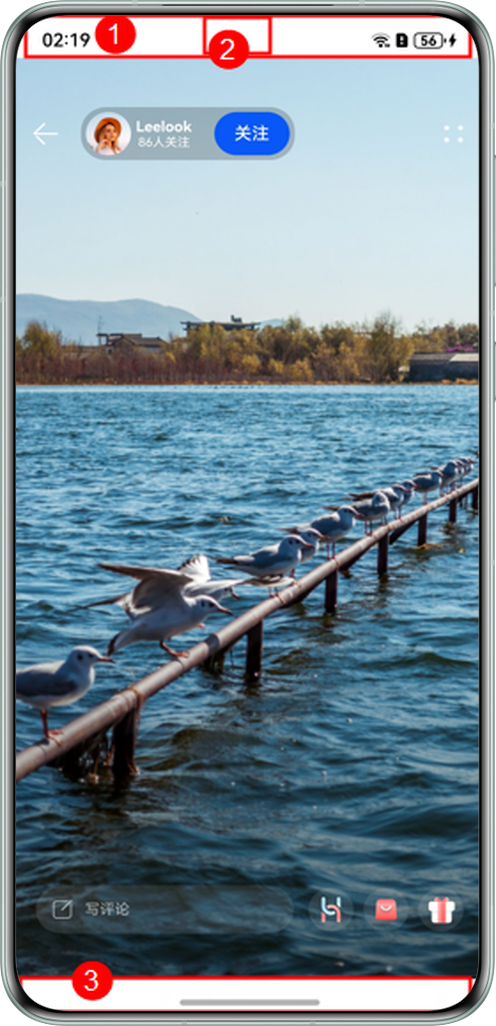
图1 直板机界面元素示意图
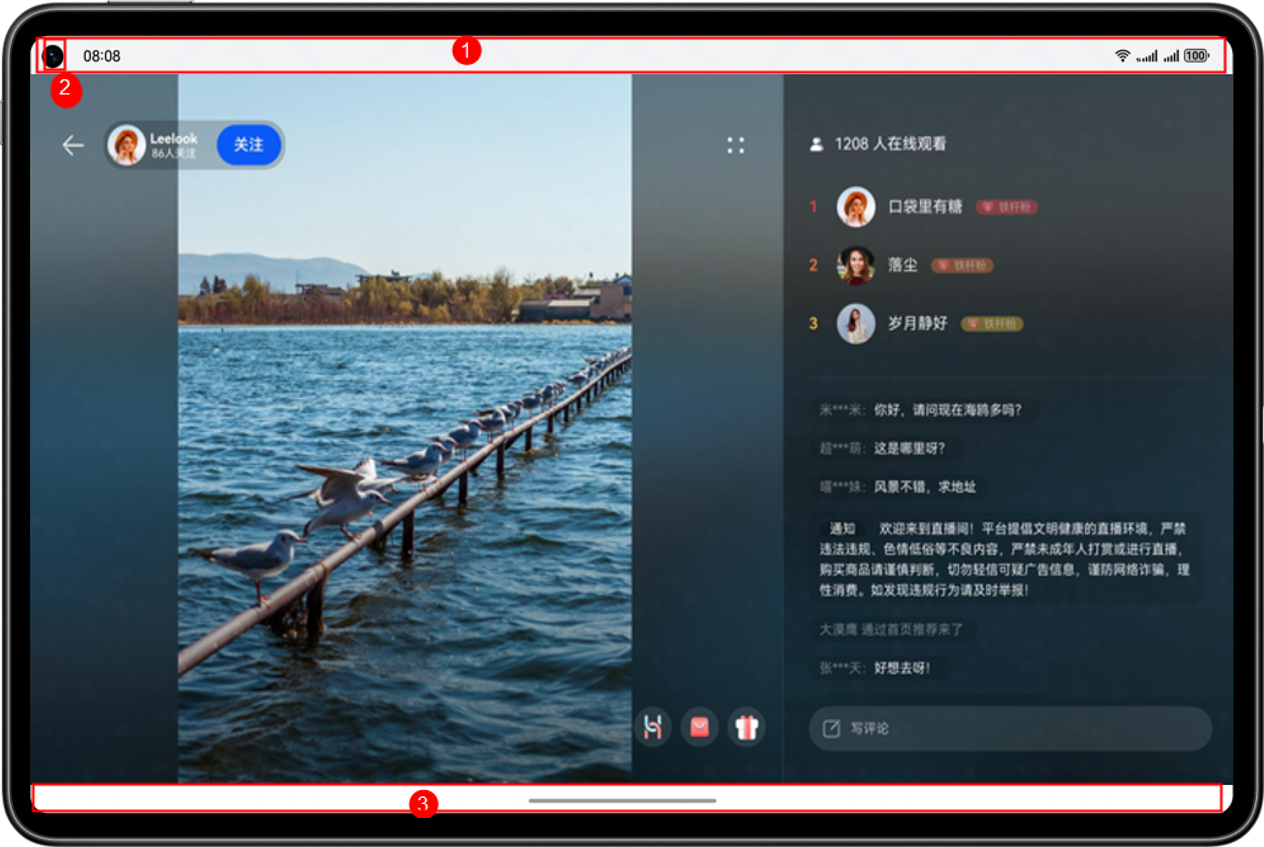
图2 PAD界面元素示意图
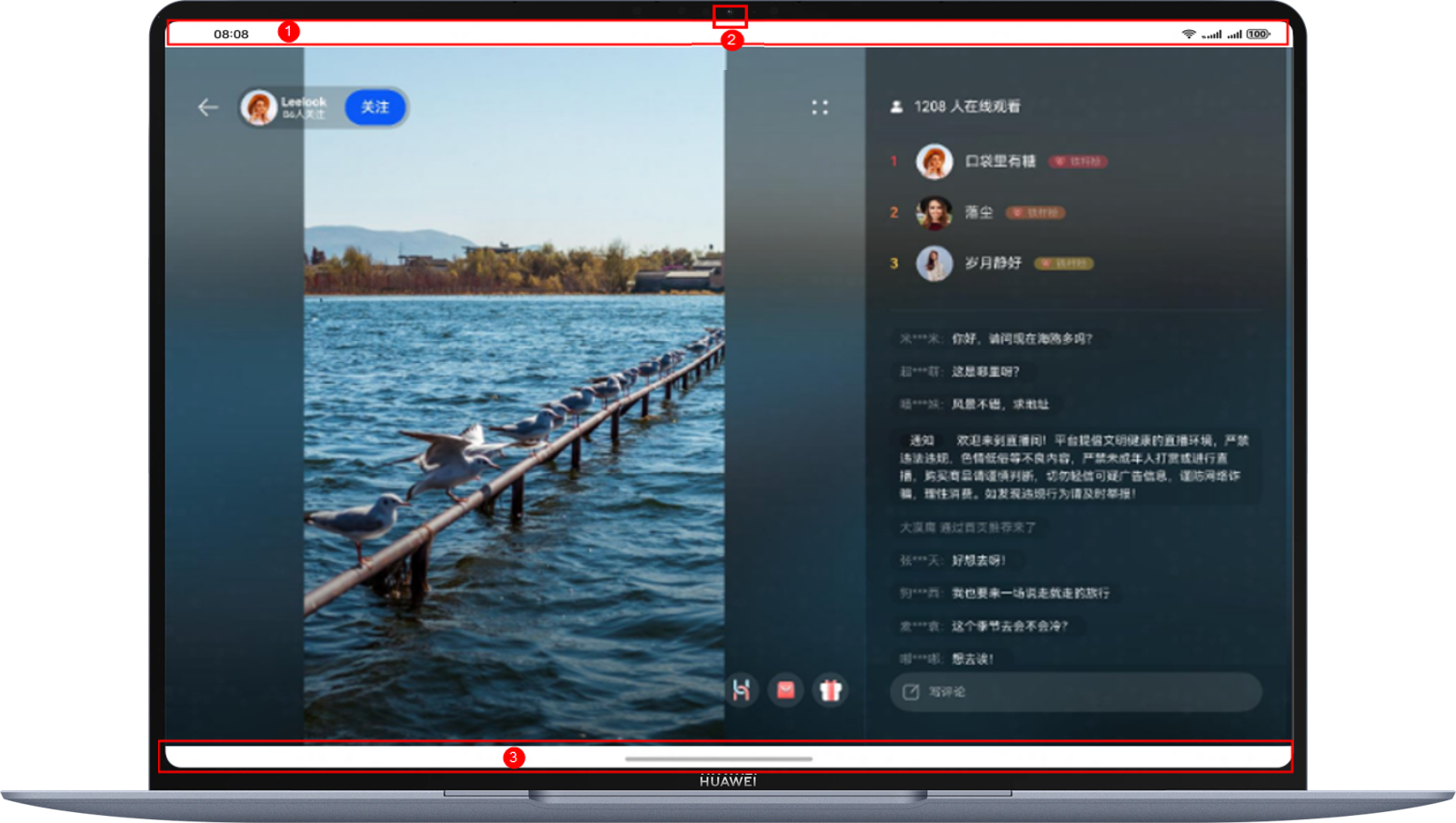
图3 PC界面元素示意图
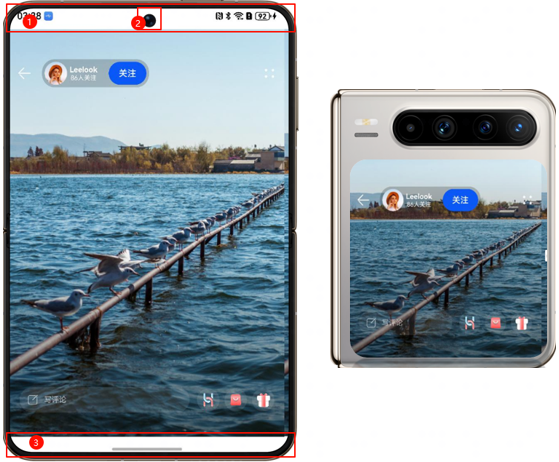
图4 折叠屏–小折叠界面元素示意图(左图展开态 右图折叠态)
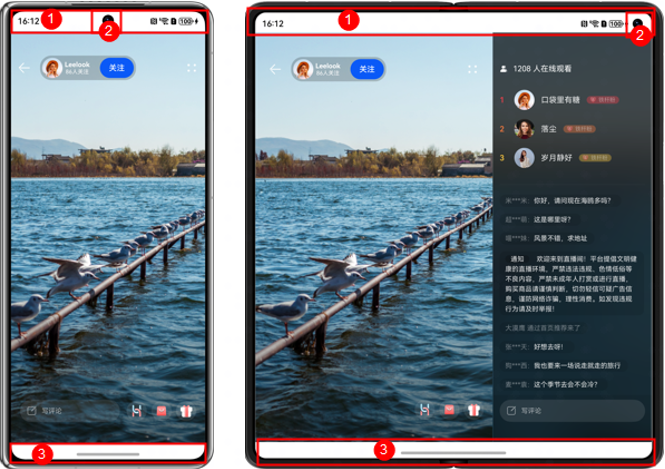
图5 折叠屏–双折叠界面元素示意图(左图折叠态 右图展开态)
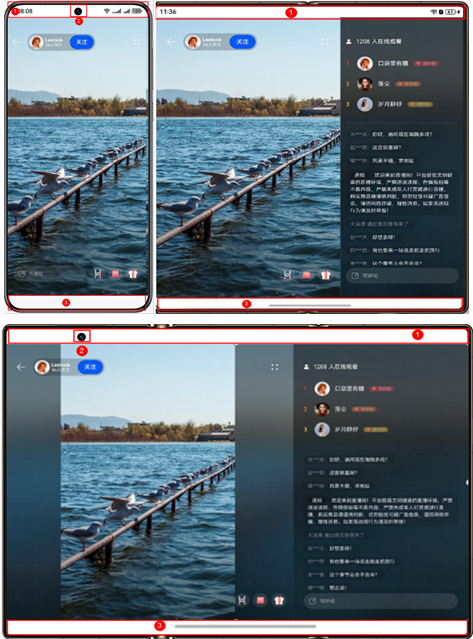
图6 折叠屏–三折叠界面元素示意图(左图折叠态 右图二屏折叠态 下图三屏全展开态)
安全区布局场景
布局系统保持安全区内布局,确保应用内容不会延伸到状态栏、导航栏区域。
安全区布局+背景沉浸模式
布局系统保持安全区内布局,然后延伸绘制内容(如背景色、背景图)到状态栏和导航条区域,实现沉浸式效果。
全局布局+避让场景
布局系统保持全局布局,通过相关接口获取避让区域位置、大小等信息,调整元素位置,确保不会被避让区遮挡。
更多关于HarmonyOS鸿蒙Next中RN实现区域避让开发指导的实战教程也可以访问 https://www.itying.com/category-93-b0.html
在HarmonyOS Next中,RN(React Native)实现区域避让可通过以下方式:
使用鸿蒙原生避让能力接口,需调用@ohos.avoidance模块的getAvoidArea方法获取避让区域数据。开发者需在ArkUI中通过AvoidAreaContext接收系统返回的避让区域信息(如状态栏/导航栏区域),并在RN层通过NativeModules机制调用这些原生能力。布局时需动态计算并避开这些区域,使用onAvoidAreaChange回调监听区域变化。注意避让数据单位为vp,需转换为RN使用的像素单位。
更多关于HarmonyOS鸿蒙Next中RN实现区域避让开发指导的实战系列教程也可以访问 https://www.itying.com/category-93-b0.html
在HarmonyOS Next中使用React Native实现区域避让,可以通过@hadss/react_native_avoid_area库提供的API来处理不同设备的屏幕形态差异。以下是关键实现要点:
- 核心API:
getWindowAvoidArea(type: AvoidAreaType):获取指定类型的避让区域信息(状态栏、刘海屏、导航栏等)addAvoidAreaListener(callback):监听避让区域变化(如键盘弹出/收起)removeAvoidAreaListener():移除监听
- 典型场景实现:
- 安全区布局:通过获取系统状态栏和导航栏高度,设置外层容器的padding
- 沉浸式布局:在安全区布局基础上延伸背景到系统栏区域
- 全局布局+动态避让:获取挖孔区/刘海屏位置信息,动态调整UI元素位置
- 折叠屏适配:
- 使用
FolderStack组件实现悬停态自动避让折痕区 - 使用
FoldSplitContainer组件管理二分栏/三分栏布局
- 代码示例:
// 获取避让区域
const avoidArea = Avoid.getWindowAvoidArea(AvoidAreaType.TYPE_SYSTEM);
const statusBarHeight = avoidArea.topRect.height / PixelRatio.get();
// 监听变化
Avoid.addAvoidAreaListener((data) => {
if(data.type === AvoidAreaType.TYPE_CUTOUT){
// 处理刘海屏区域变化
}
});
完整示例代码可参考开源仓中的avoid_area_sample。






